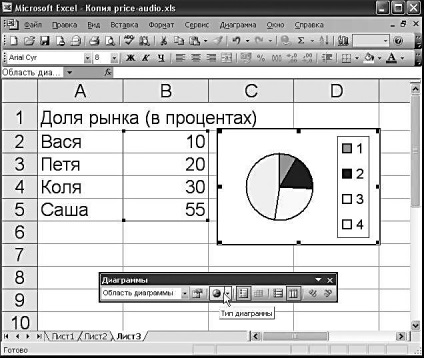diagramă Wizard
Grafic Wizard - este un turn-sfat, care vă permite să creați noi și edita diagrame existente. Pentru a-l invoca, faceți clic pe Wizard Chart din bara de instrumente Microsoft Excel.
Atunci când se lucrează cu diagrame utilizate terminologie specială:
. Un set de date referitoare la complot.
. Un aspect de diagrame Excel. La construirea unei diagrame bidimensional, axa orizontală este numită axa X și verticală - axa Y.
. Zona de informații din interior diagramă despre elementele sale.
. Numele diagramei, care descrie de obicei conținutul său.
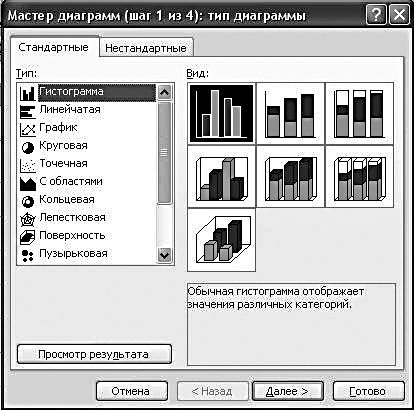
Pentru a crea un grafic pe baza de date din foaia de lucru, efectuați următorii pași:
Selectați celule cu date, care este inclusă în diagramă. (Rețineți că tipul de date selectate depinde de aspectul graficului.) Faceți clic pe expertul grafic din bara de instrumente Standard.
Va aparea o fereastra Chart Wizard (Pasul 1 din 4): tipul de diagramă. Din lista Tip, selectați tipul de diagramă corespunzător.
În câmpul de vedere arată mai multe opțiuni pentru tipul de diagramă selectat. Faceți clic pe subtipul.
Faceți clic pe butonul Next. (Pentru a continua lucrul cu Expertul Chart pentru a face modificări la setările anterioare, faceți clic pe butonul Înapoi și pentru a reveni la ecranul anterior. De exemplu, pentru a schimba tipul de diagramă, du-te înapoi folosind butonul Înapoi în fereastra Chart Type este afișată.)
fereastra Chart Wizard apare (etapa 3 din 4): parametrii diagramă. Utilizați mai multe file din această fereastră pentru a intra în titlu grafic, numele axelor X și Y, sunt pentru a introduce liniile grilei, include în legenda diagramă și introduceți etichetele de date. În funcție de tipul de diagramă, selectați parametrii generali relevanți.
Faceți clic pe butonul Next. O fereastră va apărea Chart Wizard (etapa 4 din 4): dispunerea diagramei. În această fereastră, selectați Excel, introduceți o diagramă dacă existente (curent) sau pe un (nou) foaie de lucru separată.
Faceți clic pe butonul Finish. Apoi, Excel va crea o diagramă.
În funcție de alegerea dvs., noul plan va fi amplasat pe foaia de lucru curentă sau noi. Noua diagramă apare în foaia de lucru cu panoul instrumentovDiagrammy plutitoare.
Este probabil că nu va în locul unde doriți. Nu vă faceți griji - puteți muta cu ușurință diagramă și schimba dimensiunea sa. Dacă doriți să rearanja diagrama la o altă locație, mutați cursorul pe el, astfel că a existat o inscripție Diagrama de suprafață, faceți clic pe butonul stâng al mouse-ului și țineți-l, „trage“ graficul în orice parte a câmpului de lucru. Dacă aveți nevoie pentru a face orice modificări în graficul de-a gata, nu este nevoie să-l construiască din nou. Suficient pentru a schimba tabelul de date pe baza cărora a fost creat, iar graficul se va actualiza automat. Chiar dacă doriți, fără a schimba, sortare datele, de exemplu, în ordine crescătoare, barele din diagramă sunt, de asemenea, aliniate pentru creștere. Microsoft Excel va face pe cont propriu.